
Enfin le vray render Elements! Ca fait longtemps qu’on me le demande celui-la… D’abord on sort les pass, puis on mix tout ca dans Photoshop. Pour cette premiere partie, l’idee est de vous montrer comment se servir de certines pass, on verra dans la seconde partie comment en sortir d’autres pour booster la qualité de vos rendus et dans une troisieme et derniere, comment booster encore tout ca avec After Effects et notamment ajouter de la DOF…
Avant de commencer une petite note importante. Ce process de post-prod n’est pas la solution unique. En plus de ca je fais ca un peu à ma sauce alors (et je l’espère!) beaucoup d’entre vous pourront partager leur savoir. Pour cette première partie, nous allons voir comment on retouche ses images en se servant des couches, correction couleur et retouche basique au programme!
Le render Elements
J’imagine que vous savez tous ou ca se trouve… le truc de savoir lesquelles utiliser. Encore une fois, je ne sais pas si je fais ca tres bien, surement pas d’ailleurs, mais pour la majorité de mes images je bosse comme ca. Je vous encourage vivement à faire un test en sortant tout et en regardant les passes qui vous interessent. Pour cette premiere partie, voici la liste des pass nécessaires :
- Vray ExtreTex pour l’ambient Occlusion
- Global Illumination
- Shadows
- ZDepth
- Reflection
- Refraction
- RenderID
- Specular
- Et puis l’image aussi 🙂
Charger les couches dans Photoshop
Il existe une commande super pratique dans Photoshop pour tout charger d’un seul coup : Fichier / Scripts / Chargement des fichier dans une pile
Pas besoin de cocher quoique ce soit, sauf si vos images sont pas aligner mais la va y avoir un probleme ! Vous avec donc normalement toutes vos maps, les unes au-dessus des autres dans un .psd tout propre !
Les modes de Fusion avec Photoshop
D’habitude sortir des pass vous permets de re-créer la meme image mais à partir des pass sorties. Cette méthode, bien que forcément efficace me soule un peu… Je prefere partir de mon image et me servir des pass pour améliorer l’image de base.
Pour faire simple, l’image de base en bas ensuite j’active les maps les unes après les autres et je les rend plus ou moins visible, avec l’opacité, en fonction de ce que je veut faire. Une fois ceci fait, je place des masques d’ecretages au-dessus de ce qui m’interesse, pour l’exemple je le fais sur la pass de refraction. Ca devient super facile de changer un element de couleur, pareil pour les reflecions etc…
Et voilou pour la première partie ! La seconde se concentrera sur l’utilisation des maps de VrayRawReflection/VrayRawRefraction etc…
Histoire de vous faciliter un peu le truc, je vous mets les images et pass de cote, y aura plus qu’a refaire 🙂


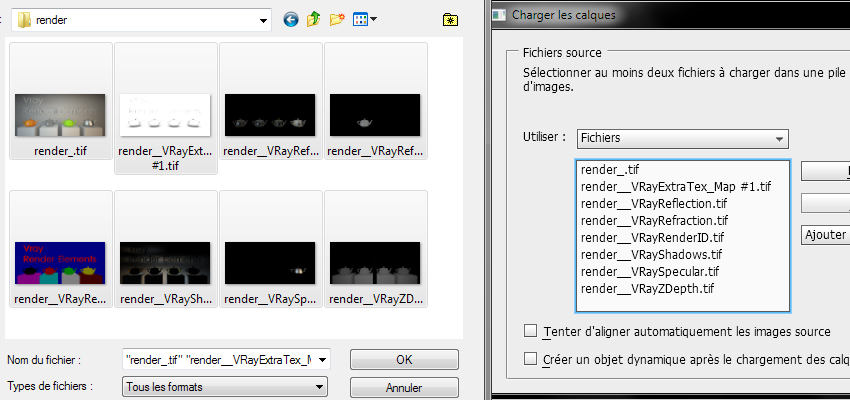
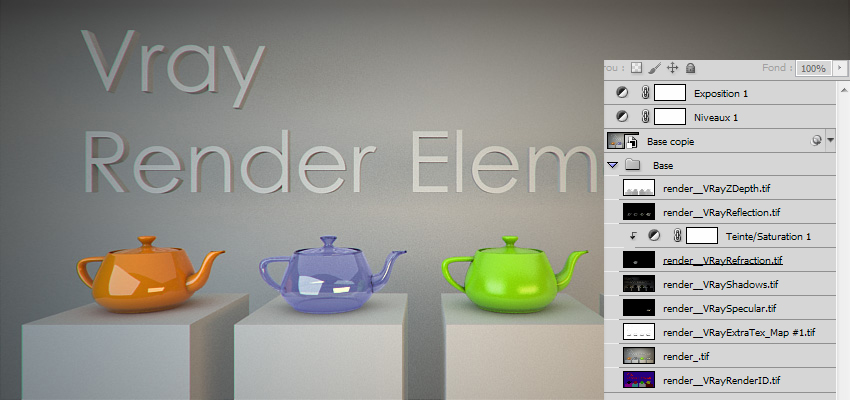
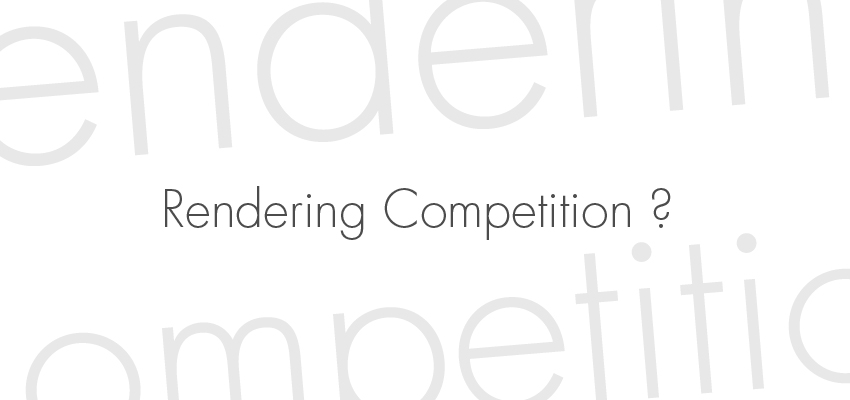
Bien utile ce petit tuto, vivement la suite 😉
Très utile, merci!
Cool Matt, j’attend la suite avec impatience…
So long…
Super Matt, merci pour ce tuto.
Cependant, ton lien de téléchargement ne marche pas, une petite correction s’impose ;).
Merci, c’est corrigé, en revanche le lien marche pas mais un copier/coller marchera!
Tu passes par after effect pour gérer la dof ? Ca a un autre avantage qu’avec photoshop ?
Perso je fais tout dans toshop (pass zdepth dans les couche de toshop + filtre flou de l’objectif), par flemme de passer par X logiciels pour sortir une image !
Mais je suis toujours preneur de nouvelles méthodes : )
sous after y’a un plug vraiment bien pour le dof :
http://www.frischluft.com/lenscare/index.php
mieux que celui de base en fait.
je viens de tomber sur tn blog ! je pense que je vais m’y mettre a vray moi 🙂 ! Bon ticket en tout cas !
Comment fais-tu pour calculer séparément toutes ces pass ???
Quelle est la manip ?
Salut,
Je profite de ton tuto,Matt, pour poser une question à tout le monde au sujet de la passe VrayRenderID.
Cette pass, n’étant pas anti-aliasée, comment faites-vous pour faire des selections propres (bien délimitées) sous Photoshop, à partir de cette pass VrayRendeID?
@ZAZ: Dans le Render Elements (dans Render Setup) Tu fais « Add » et tu choisis ce que tu veut 🙂
@ Fredouille : Le RenderID… tout un programme ! Je sais pas si je fais ça comme il faut. En fait a coup de contour progressif etc… dans Photoshop. Mais je préfère refaire ca dans After Effects, tu fais un masque, une expansion de masque de 2/3 pixels et tu mets un ptit progressif sur les 2/3 pixels. Le résultat est pas toujours top et il faut souvent retoucher le masque…
Dommage qu’au final on y apprends pas grand chose…
Certes ça peut être « chiant » de devoir reconstituer la master avec les pass, mais elles sont faite pour ça (les pass additives, le reste, il y a des manières des les utiliser).
Je te donne quelques formules :
Master = GI + Lighing + specular + reflection + background + refraction
ou
Master = (RawGI x Diffuse) + (RawLight x Diffuse) + specular + reflection + background + refraction
Sachant que :
RawGi = Diffuse / GI
RawLighting = Diffuse / GI
Reflection = Reflection filter x Raw reflection
Refraction = Refraction filter x Raw Refraction
La shadow doit être mise an addition sur ta RawLight.
J’ai fais des scripts d’automisation de précomp pour Nuke.
Photoshop, jamais prendre pour du compositing 3d (ce un logiciel de retouche, pas de compositing (aucune gestion des prémult par exemple).
Moi c’est les rawShadow par exemple, que je ne vois pas comment utiliser.
Si tu le sais, fait signe =).
Salut deex,
Déjà merci de compléter le post;)
En fait je voulais faire un post sur la retouche, les tutos sur le compo sont déjà nombreux (gnomon, cgtuts…).
La suite sera sûrement plus intéressante pour toi!
vraiment un tutoriel complet à ce sujet (i et pense que ce tutoriel fait quelques pas d’elle) peut être trouvée ici:
http://cg.tutsplus.com/tutorials/workflow/compositing-v-ray-render-layers-in-photoshop/
vous pouvez utiliser Google Translate pour le lire en français
Bonjours Matt,
Tout d’abord, comme je suis nouveau et admiratif de tes boulots je voulais te remercier pour tout ce que tu nous apprends et donne comme temps à gérer ton site (bon, j’imagine que tu doit faire ça pendant tes rendu :p ).
Je me suis inscrit car jusque là je n’avais pas de question mais voilà ! je viens de faire mon premier rendu « potable » sur Vray (30h pour une pauvre chaise et une table…) et je voulais savoir s’il y avait moyen de sortir les passes après coups ???? Parce que me retaper 30h + nombre d’heures pour les passes ça me blaze xD
Merci encore Matt !
++
Enjoy
Salut,
Ca me parait loooong 30heures!!!! Tu bosse sur quoi, un netbook ?!? ^^
Pour les pass a priori non, sauf pour certaines que tu peut ressortir grace a des scripts etc…
arf et bien je boss avec un i7860, cg engts250 1G° et 4G° de ram,
mon pross est bien à 100% d’utilisation sur une compo de 900×600
:s
Donc pour les passes, à priori je dois désactiver le rendu « normal » dans render elements ?
bon, le problème venait d’une version de Vray « défectueuse » (oui, vu que je ne vend pas encore d’image j’ai une version craké, exclusivement pour l’entrainement).
Désolé pour le spam mais cette info pourrais éventuellement aider d’autres personnes que moi 😉
@Fredouille : utilise plutôt des multimatte pour avoir des sélections propres.
Lol ,j’ai rigolé tout seul » Cette méthode, bien que forcément efficace me soule un peu… »
jme sens moins seul.
Pas de part 2 finalement?
Très chouette,
Mais où est la partie n°2,3?